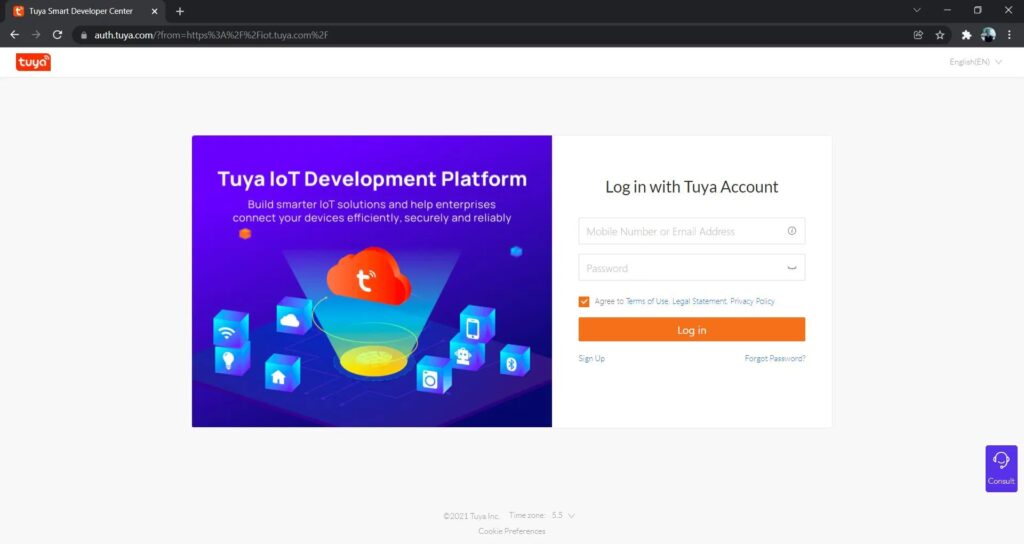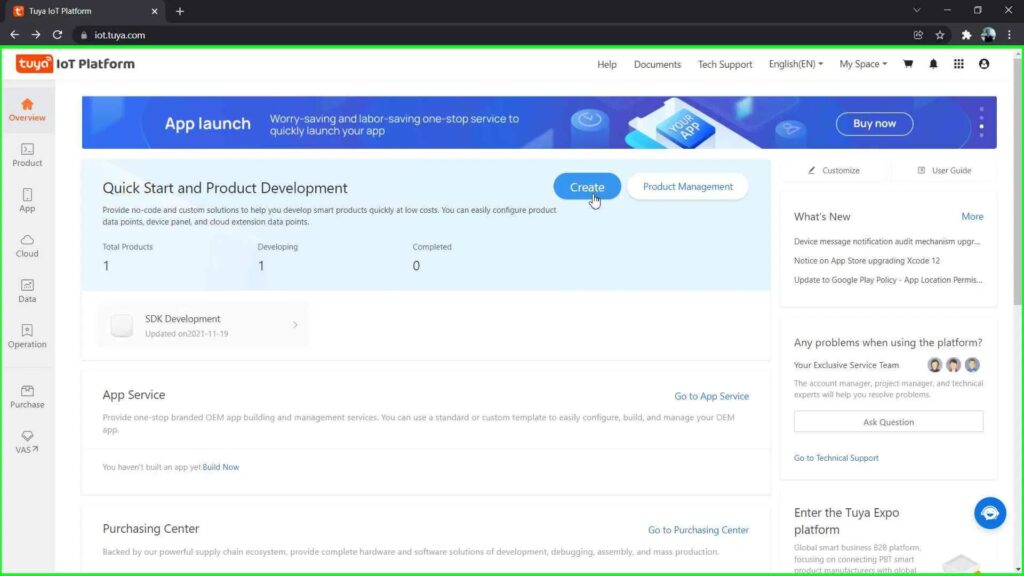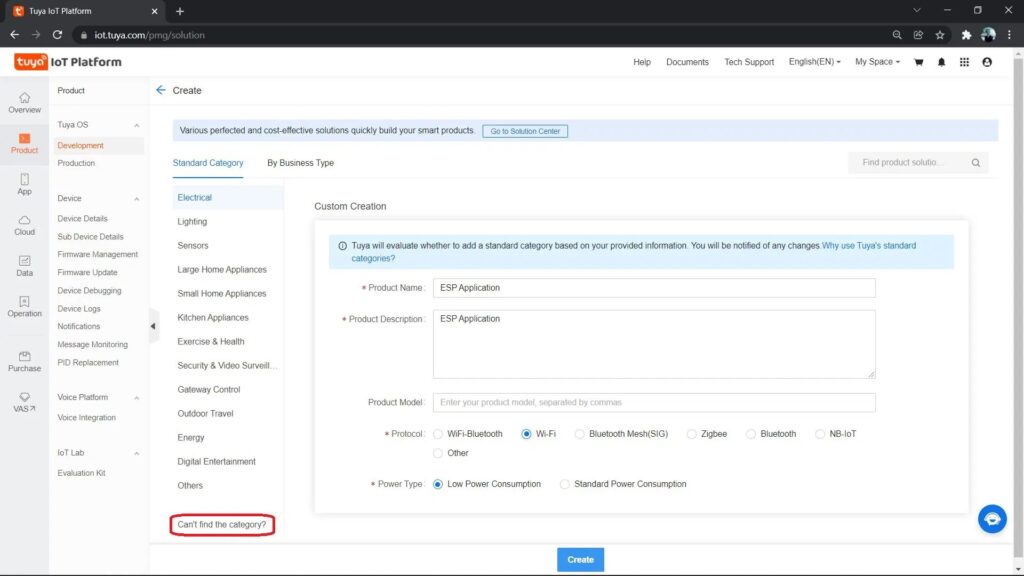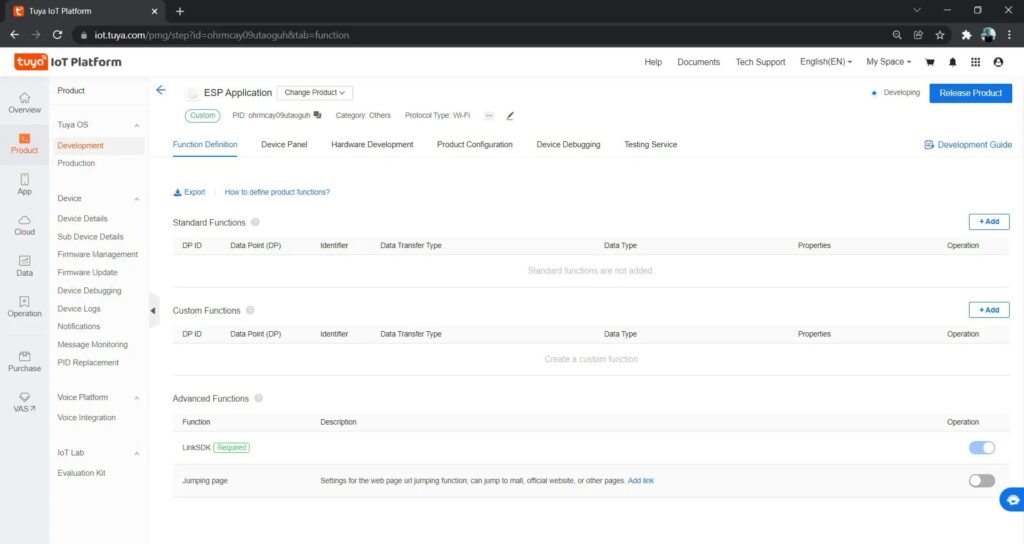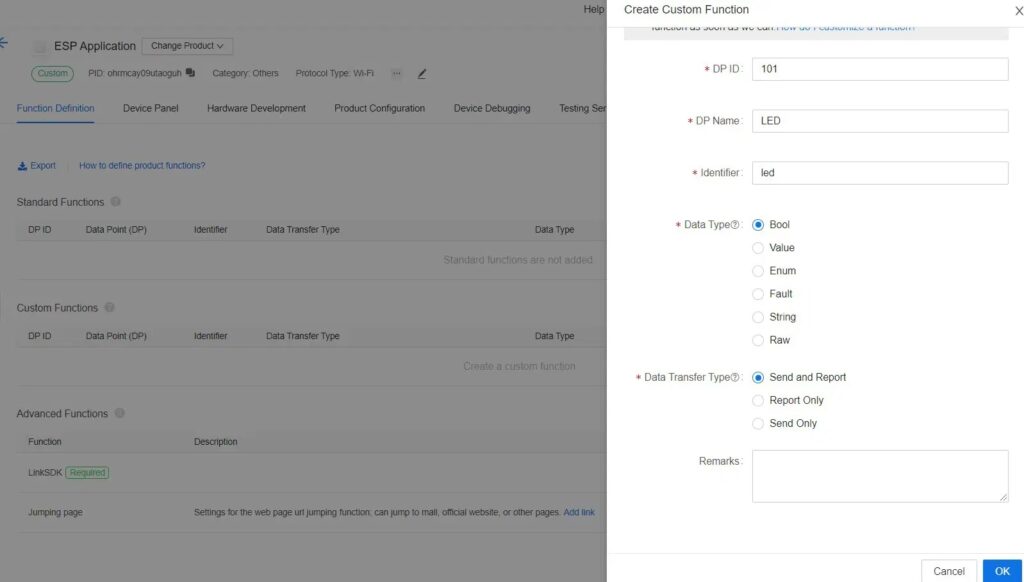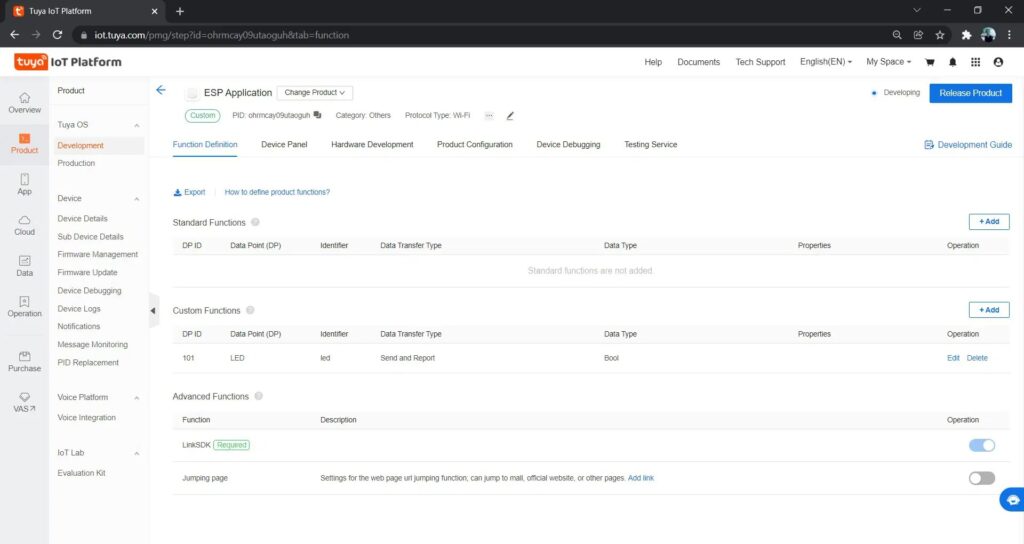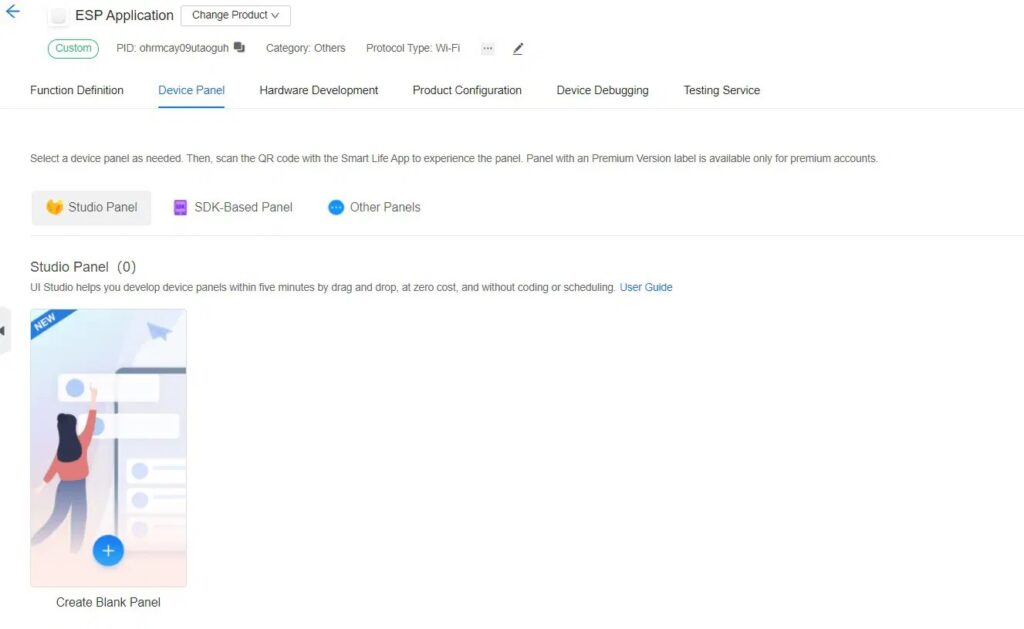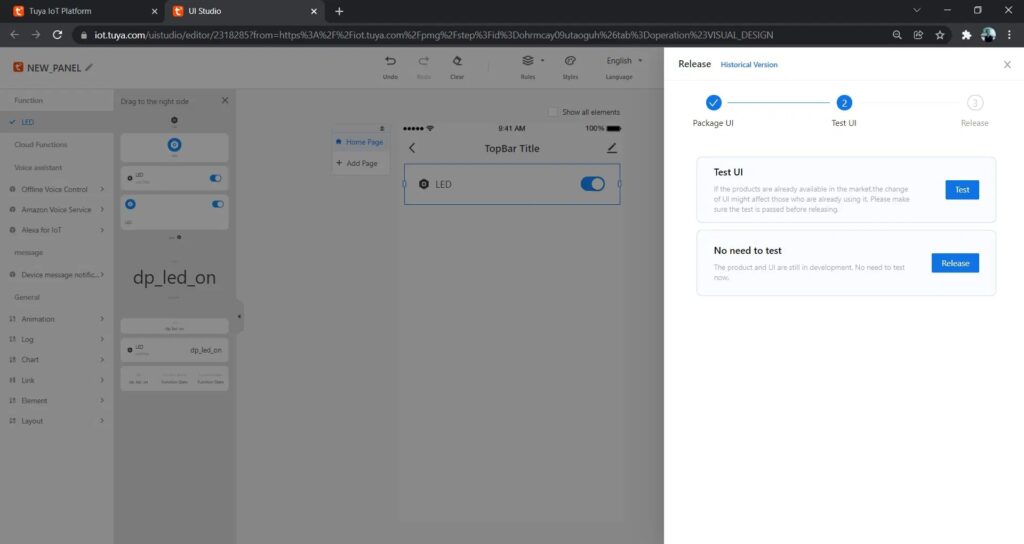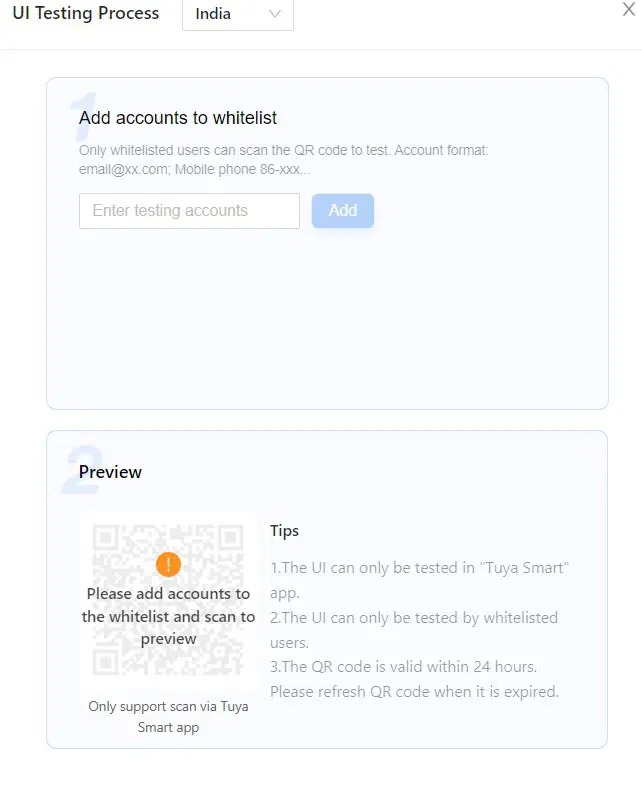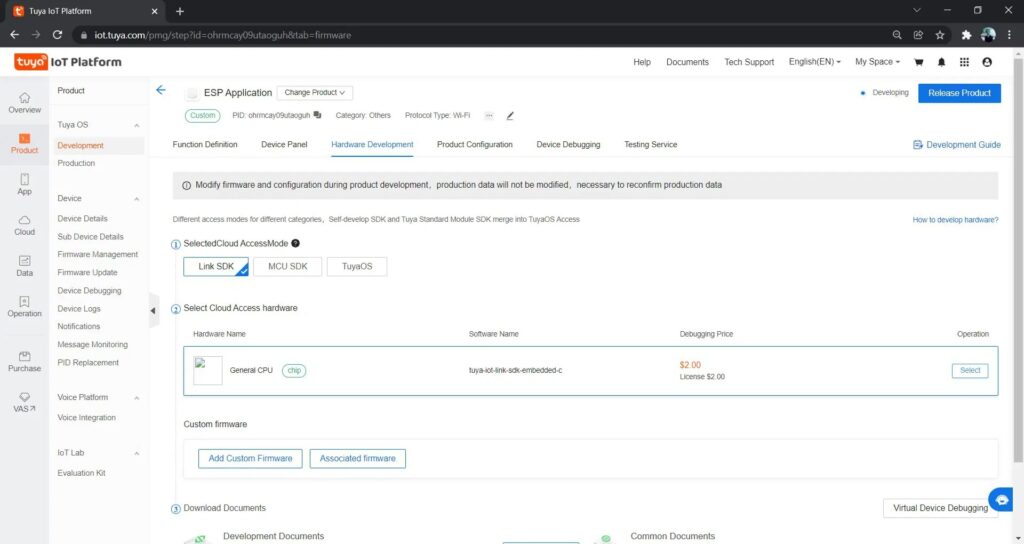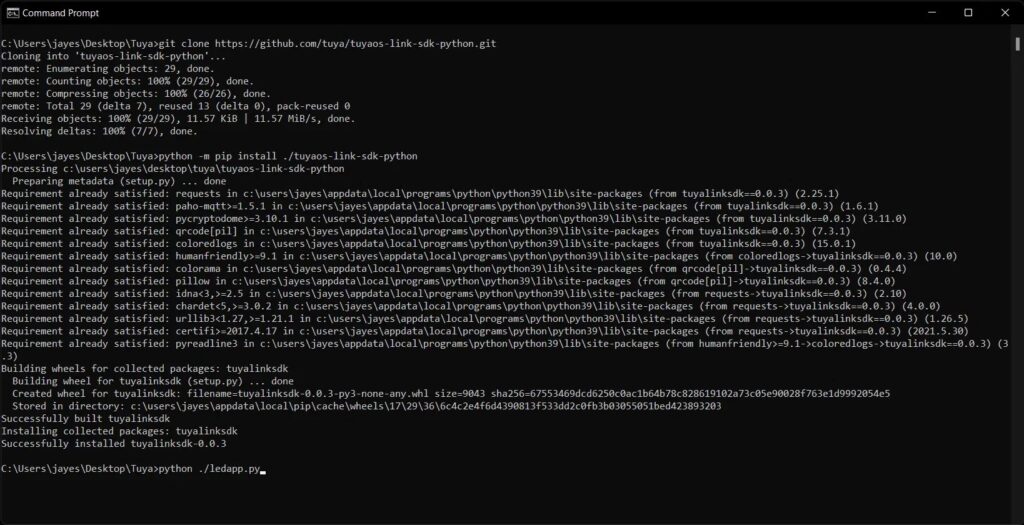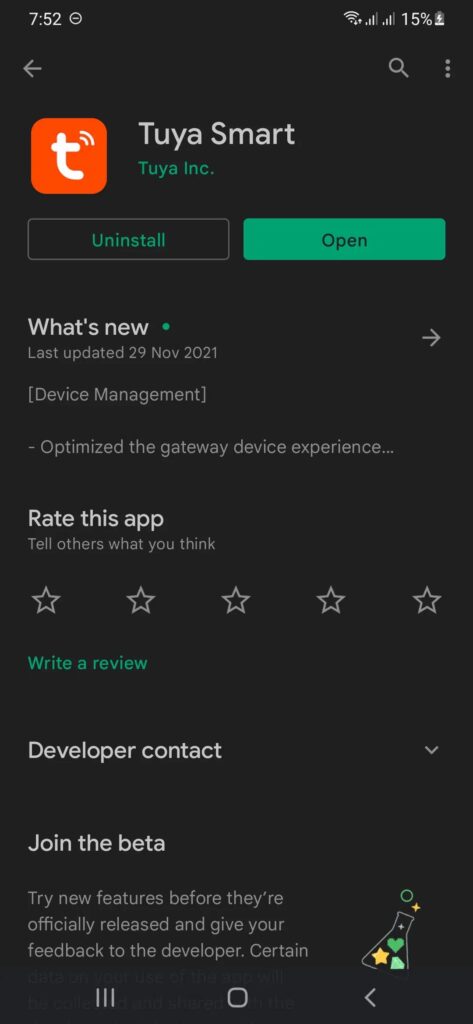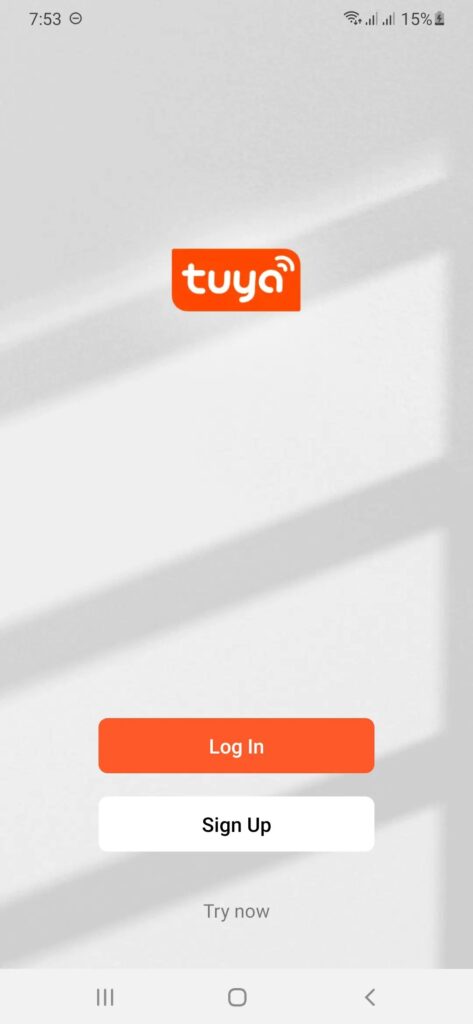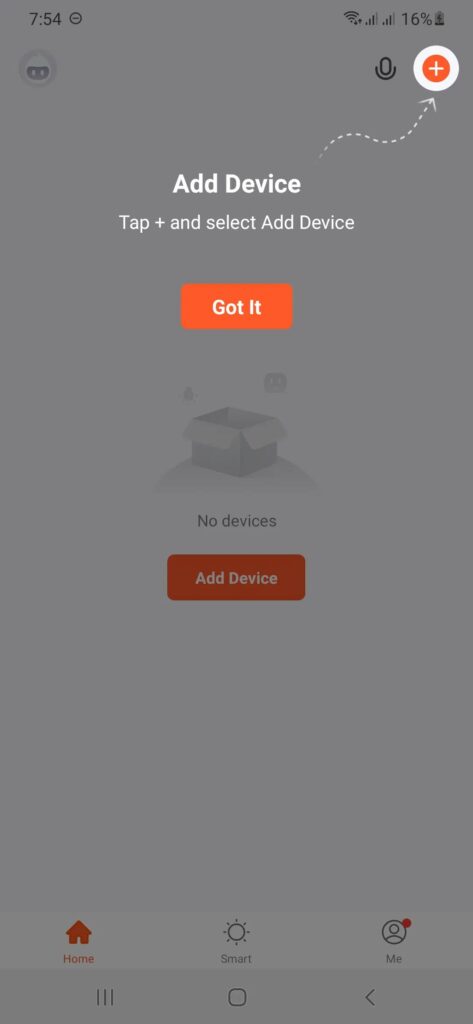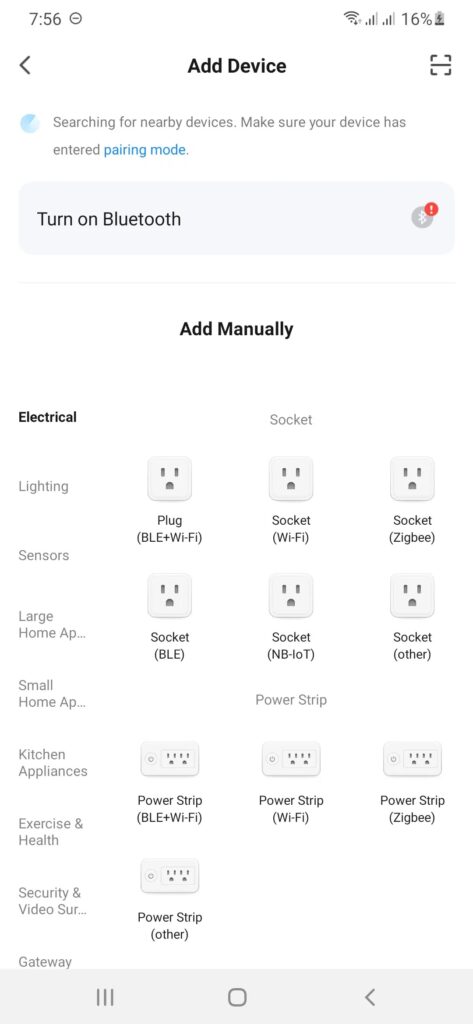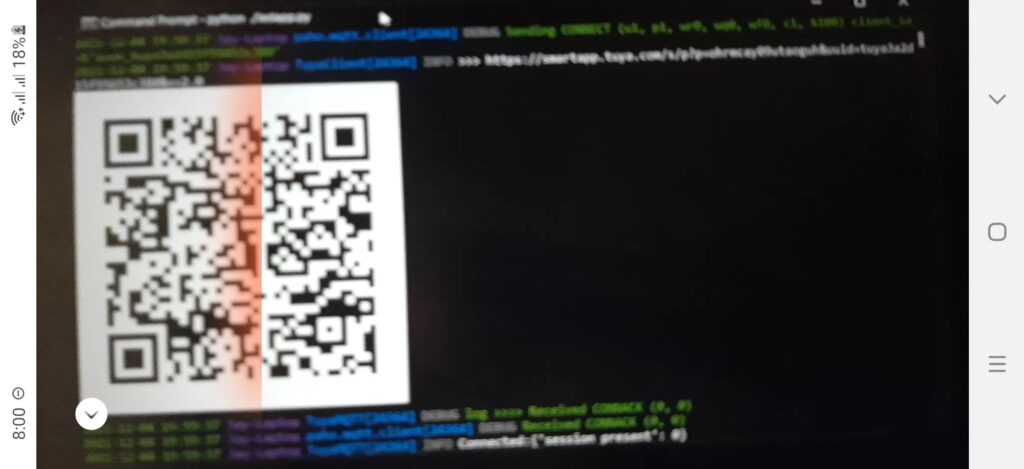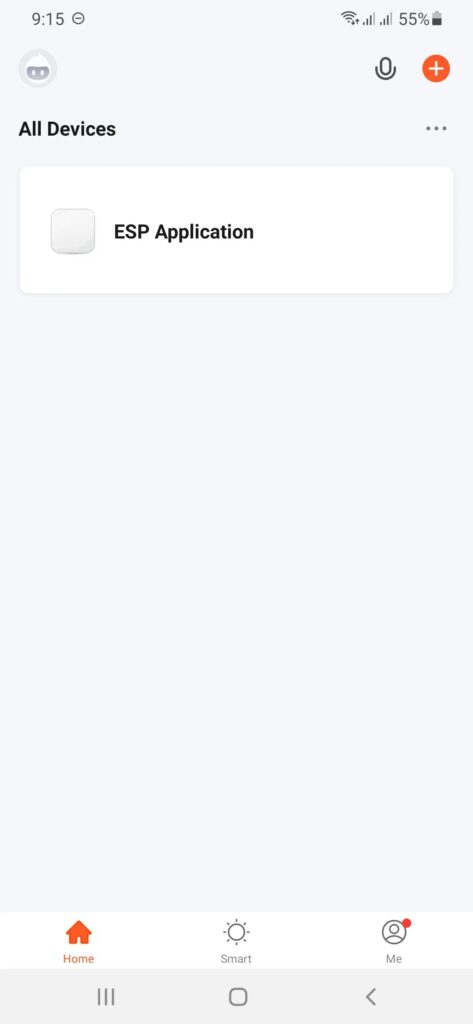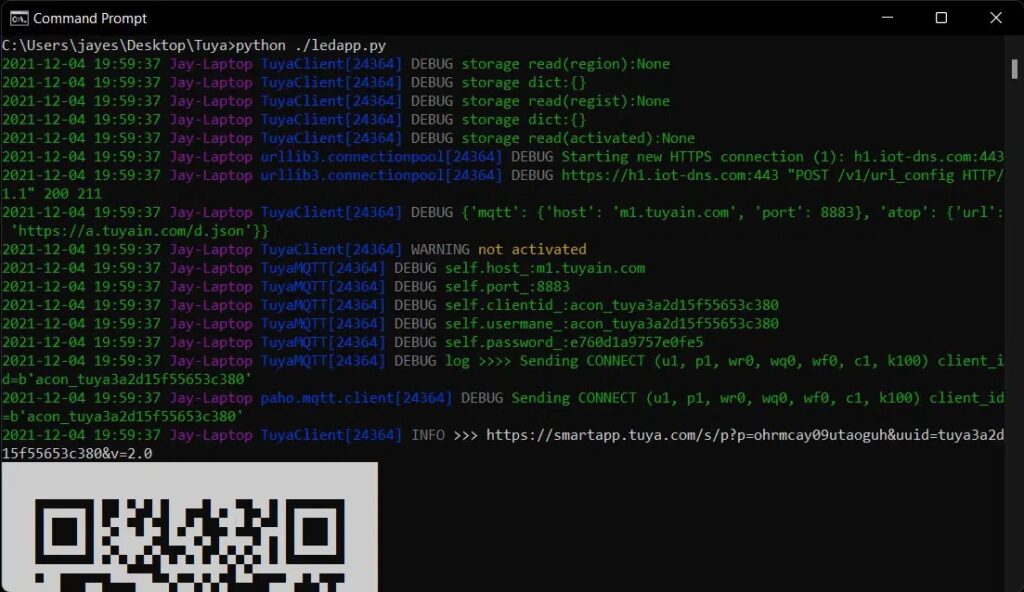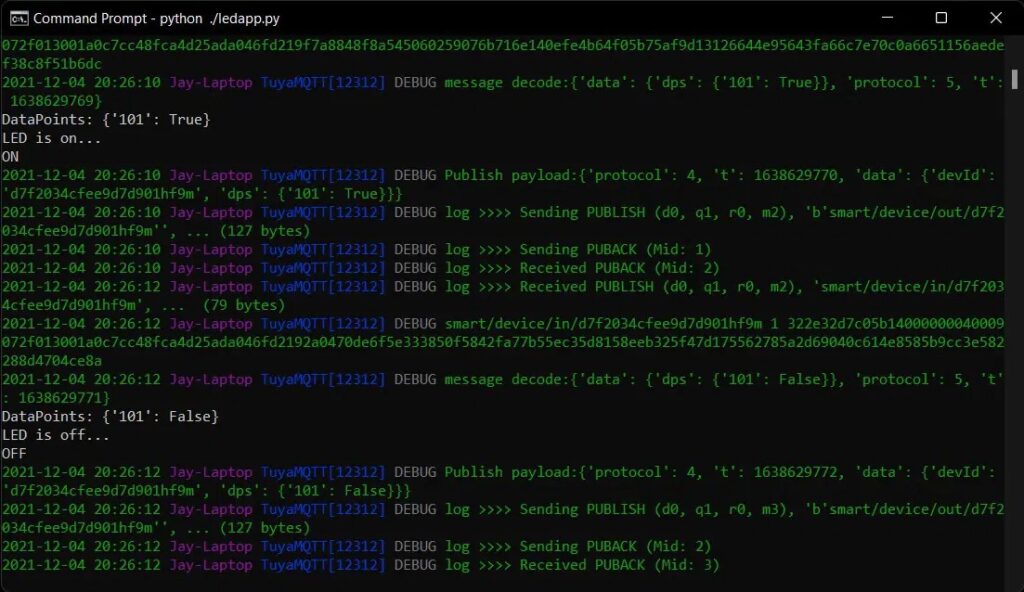Tuya — это универсальная платформа Интернета вещей, которая позволяет пользователю создавать интеллектуальные решения Интернета вещей путем эффективного, безопасного и надежного подключения устройств. Это статья для начинающих, чтобы настроить платформу Tuya с платами ESP32 Espressif через Tuya Link SDK. Кроме того, мы используем ее для управления светодиодом через устройство Android. Когда переключатель в приложении Tuya Smart включен, светодиод, подключенный к плате ESP32, светится и наоборот.
Необходимые компоненты
Аппаратное обеспечение:
- Плата ESP32
- Светодиод с подходящим балластным резистором
- Макетная плата, кабель micro-USB и соединительные провода
Программное обеспечение:
- Аккаунт Tuya: Платформа Tuya IoT (Интернет)
- Аккаунт Tuya: Приложение Tuya Smart (Android)
- Python 3.x
- Arduino IDE
Ссылка на GitHub: https://github.com/JayeshRajam/Tuya-ledapp.git
Аппаратные подключения для Tuya Link SDK
Плата ESP32 размещена на макетной плате. Положительный вывод светодиода подключается к цифровому выводу 5 платы ESP32, а отрицательный вывод подключается к выводу заземления через балластный резистор, как показано на следующей принципиальной схеме.
Настройка программного обеспечения: платформа Tuya IoT
Войдите в свою учетную запись Tuya или, если у вас нет учетной записи, создайте ее, используя опцию SignUp.
После входа в систему отображается обзор платформы. Нажмите кнопку «Создать», чтобы начать новый проект.
Чтобы разработать приложение для ESP32, нажмите «Не могу найти категорию?». Должно появиться следующее настраиваемое меню создания.
Заполните обязательные поля, как указано выше, и нажмите «Создать». Появится всплывающее окно, просто закройте его, чтобы открыть следующий экран.
Здесь мы добавим пользовательскую функцию со следующими настройками.
Щелкните ОК. Теперь функция будет видна.
Теперь необходимо разработать графический пользовательский интерфейс (GUI) интеллектуального приложения Tuya. Для этого просто перейдите на вкладку «Панель устройства» и выберите «Создать пустую панель».
Ниже приведены шаги для завершения процедуры UI Studio.
Вы всегда можете протестировать и выпустить приложение, прежде чем двигаться дальше. Вы также можете прочитать этот обзор, чтобы узнать больше о платформе Tuya для разработки и производства решений для умного дома.
Примечание. Процедура тестирования требует, чтобы вы установили приложение Tuya Smart и зашли в него на своем Android-устройстве, и ввели тот же идентификатор электронной почты для входа.
Вернемся к платформе Tuya IoT, пришло время создать лицензию для Link SDK.
На вкладке «Разработка оборудования» выберите Link SDK Cloud Access Mode. Нажмите кнопку «Выбрать», чтобы разместить заказ на лицензию. Нажмите «Получить 2 бесплатные лицензии» и выполните действия, чтобы, загрузить файл .xlsx с uuid и ключ.
Теперь пришло время установить tuyaos-link-sdk, чтобы получить возможность подключения к Tuya Smart Application через Python 3.x. На вашем ПК с Windows выполните следующие команды, чтобы клонировать репозиторий GitHub и установить tuyaos-link-sdk.
git clone https://github.com/tuya/tuyaos-link-sdk-python.git
python -m pip install ./tuyaos-link-sdk-pythonОткройте файл ledapp.py из репозитория GitHub в редакторе. Отредактируйте и измените в файле productid, uuid, authkey и COM-порт подключенного устройства ESP32. В дальнейшем мы будем использовать этот файл в разделе вывода этой статьи.
Настройка программного обеспечения: приложение Tuya Smart
Установите приложение Tuya Smart из магазина Google Play на вашем устройстве на базе Android.
Войдите в свою учетную запись или, если у вас ее нет, создайте ее!
Теперь в разделе добавления устройства нажмите кнопку сканера, чтобы отсканировать QR-код, сгенерированный файлом ledapp.py.
Теперь приложение ESP будет добавлено в раздел «Все устройства» приложения Tuya Smart.
Настройка программного обеспечения: Arduino IDE для настройки Tuya Link SDK
IDE Arduino здесь используется для обработки последовательного сообщения от настольного Python на плате ESP32, как и во встроенном примере PhysicalPixel.
Добавьте плату ESP32 в Arduino IDE.
URL-адрес : https://raw.githubusercontent.com/espressif/arduino-esp32/gh-pages/package_esp32_dev_index.json
Когда входящий байт по последовательному каналу равен «H», программа включает светодиод. Светодиод не горит, когда входящий байт равен «L». Не забудьте установить правильный вывод GPIO, к которому подключен светодиод.
Вывод
Запустите файл ledapp.py с помощью команды
python ./ledapp.pyВыражаем свою благодарность источнику с которого взята и переведена статья, сайту cnx-software.com.
Оригинал статьи вы можете прочитать здесь.